电脑开机黑屏如何处理
- 分类:帮助 回答于: 2022年08月16日 09:40:50
电脑开机黑屏怎么办?显示器错误很有可能造成电脑开机黑屏,而通过更改计算机的显示分辨率基本上可以解决这一问题,为此,下面小编就给大家介绍通过更改显示分辨率解决电脑开机黑屏的方法。
工具/原料
系统版本:Windows 10 (Multiple Editions)
品牌类型:联想拯救者 Y7000P
方法/步骤:
1、鼠标右击“开始菜单”,然后单击关机或注销。
2、当计算机重新启动时按下“Shift”键。
3、点击疑难解答页面后,选择高级选项。
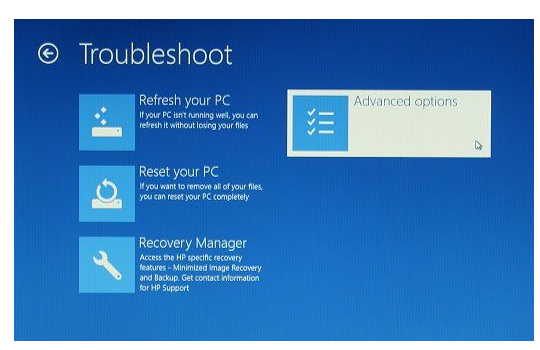
4、进入“高级选项”后点击“启动设置”。

5、进入“启动设置”时,点击“重新启动”。当计算机重新启动时,屏幕会显示几个可以启用或禁用的选项。

6、通过单击 3 或 F3 键启用低分辨率视频。

7、更改设置后启动Windows系统。
8、现在连接您的原始显示器并更改分辨率以使其与默认设置相匹配。
总结:以上就是通过更改计算机的显示分辨率来解决电脑开机黑屏的办法,希望此方法能帮大家解决电脑黑屏的问题。
 有用
26
有用
26


 小白系统
小白系统


 1000
1000 1000
1000 1000
1000 1000
1000 1000
1000 1000
1000 1000
1000 0
0 0
0 0
0猜您喜欢
- 华为应用市场怎么关闭纯净模式..2022/09/27
- 电脑重装系统开机按什么键..2021/05/23
- 怎么清理浏览器缓存,小编教你浏览器缓..2018/06/29
- 一键重装系统下载失败怎么办..2020/08/04
- 电脑bios怎么禁用集成显卡2020/04/09
- d盘权限为拒绝访问怎样恢复访问..2021/03/03
相关推荐
- 解决电脑开不了机怎么强制开机..2022/12/19
- 笔记本电脑开机黑屏只有鼠标的解决方..2022/04/10
- qq自动回复在哪设置2020/07/20
- 深度和萝卜家园系统哪个好呢?..2017/07/03
- 电脑开机蓝屏什么原因?如何解决..2019/12/30
- windows图片查看器无法显示图片提示内..2021/10/10

















